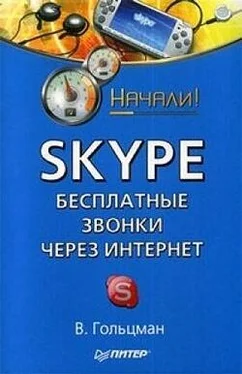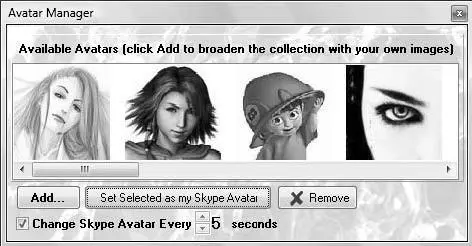2. Щелкните кнопкой мыши на категории Творчествов левом вертикальном меню. В правой части появятся дополнения данной категории.
3. Найдите информационное окно с дополнением Avatar Manager.
4. На информационной панели дополнения нажмите зеленую кнопку со стрелкой. Начнется загрузка, за ходом которой можно наблюдать в открывшемся диалоговом окне.
5. По окончании загрузки на экране монитора появится новое диалоговое окно Установить новое дополнение Extra.
6. Установите флажок Я принимаю условия Лицензионного соглашения конечного пользователя этого продукта.
7. Нажмите кнопку ОК, чтобы закончить загрузку. Появится окно мастера установки, которое начнет установку дополнения. Следуйте стандартным инструкциям.
8. По завершении установки в окне Менеджер дополнений Extras для Skypeна вкладке Мои дополненияпоявится информация о новом дополнении. В меню Инструменты ► Дополнительные возможностиотобразится значок и строка меню Avatar Manager.
После того, как вы установили Avatar Manager познакомьтесь с тем, как им пользоваться. Для того чтобы осуществить доступ к дополнению, выполните следующие действия.
1. Щелкните кнопкой мыши на пункте меню Инструменты ► Дополнительные возможности ► Avatar Manager. Откроется диалоговое окно Avatar Manager(рис. 6.30).
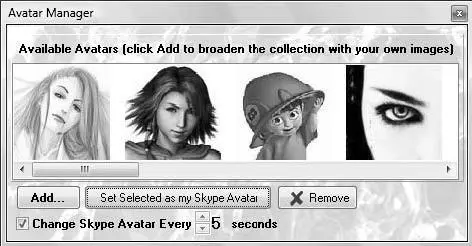
Рис. 6.30.Диалоговое окно Avatar Manager
В верхней части окна представлены изображения из галереи аватару. Чтобы добавить понравившуюся аватару в свою коллекцию на жестком диске, щелкните кнопкой мыши на картинке и нажмите кнопку Add(Добавить). Изображение будет сохранено.
В нижней части диалогового окна Avatar Managerрасположен флажок Change Skype Avatar Every(Изменять аватар каждые), а также счетчик, с помощью которого можно задать время, через которое будет сменяться изображение аватары из галереи. Если флажок не установлен, смена аватары происходить не будет. Как видите, дополнение очень простое.
Автор ставил своей задачей объяснить принцип установки дополнений в программу Skype и способ их применения, поэтому вы рассмотрели только некоторые из обширного списка дополнений к Skype.
В этой заключительной главе вы рассмотрели некоторые дополнительные возможности программы Skype, которые делают ее более удобной, интересной и разнообразной. Вами были изучены вопросы передачи денег другому абоненту, переадресация звонков, а также использование автоответчика. Вы познакомились с процедурой установки различных дополнений к программе, а также рассмотрели способы их использования.
Повествование о замечательной программе Skype, которая позволяет общаться, невзирая на расстояния, сближает и делает жизнь людей интересней и разнообразней, закончено. Надеюсь, что книга смогла ответить если не на все ваши вопросы, то на многие из них. И программа Skype стала вам понятнее. А это значит, что для разговоров с близкими людьми у вас теперь нет никаких серьезных препятствий. Приятного общения!
Конец ознакомительного отрывка
Купить книгу